Zmuś użytkowników do zmiany hasła do konta przy następnym logowaniu w systemie Windows 11/10
Windows 11/10 jest wyposażony w wiele wspaniałych funkcji bezpieczeństwa, w tym Windows Defender , uwierzytelnianie biometryczne, zestaw narzędzi Microsoft do zapewnienia zgodności z przepisami oraz Windows Update . Ale nawet z tymi wszystkimi funkcjami w akcji, system komputerowy może być nadal bezbronny przed nieautoryzowanym dostępem, jeśli użytkownik używa tego samego starego hasła przez długi czas.
Chociaż użytkownicy mogą zmienić swoje hasło w dowolnym momencie, konieczne jest również skonfigurowanie systemu operacyjnego tak, aby okresowo prosił o zmianę hasła. W systemie Windows 10(Windows 10) można całkiem wygodnie wymusić zmianę hasła . Jednym z najczęstszych sposobów na to jest „Edytor zasad grupy”, w którym można ustawić dokładną liczbę dni, po których hasło konta użytkownika rutynowo wygasa.
Ale ten hack bezpieczeństwa nie oferuje natychmiastowego działania. Co się dzieje w przypadku, gdy system ma wielu użytkowników, a jedno z haseł użytkownika zostanie zhakowane? Nie możesz czekać, aż ustawienia polityki grupowej poproszą użytkowników o zmianę hasła ze skutkiem natychmiastowym. W takim przypadku pomocne może być narzędzie Zaawansowane ustawienia konta użytkownika(Advanced User Account Settings) , które pozwala natychmiast wymusić na użytkowniku zmianę hasła do konta przy kolejnym logowaniu. Ten przewodnik przeprowadzi Cię przez kroki, aby zmusić użytkowników do zmiany hasła do konta, gdy szukasz szybkiego działania.
Zmuś użytkowników do zmiany hasła do konta(Account Password) przy następnym logowaniu
Wykonaj poniższe kroki:
1] Otwórz „ Menu Start(Start Menu) ”
2] Wyszukaj „ netplwiz ” i kliknij wynik, aby otworzyć narzędzie „ Zaawansowane zarządzanie użytkownikami(Advanced User Management tool) ”.
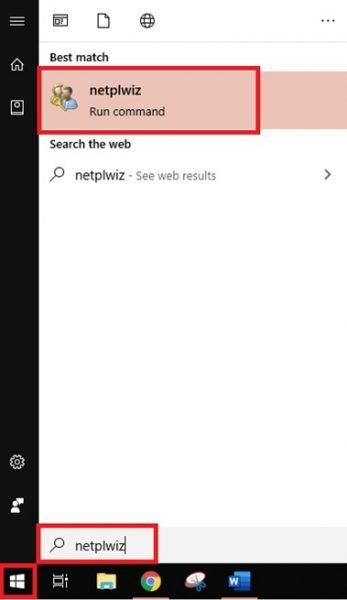
3] Przejdź do zakładki „ Zaawansowane” w narzędziu (Advanced’)Zaawansowane zarządzanie użytkownikami(Advanced User Management) i kliknij przycisk „ Zaawansowane”(Advanced’) .

4] Ta akcja otworzy „ Narzędzie do zarządzania użytkownikami lokalnymi(Local User Management tool) ”
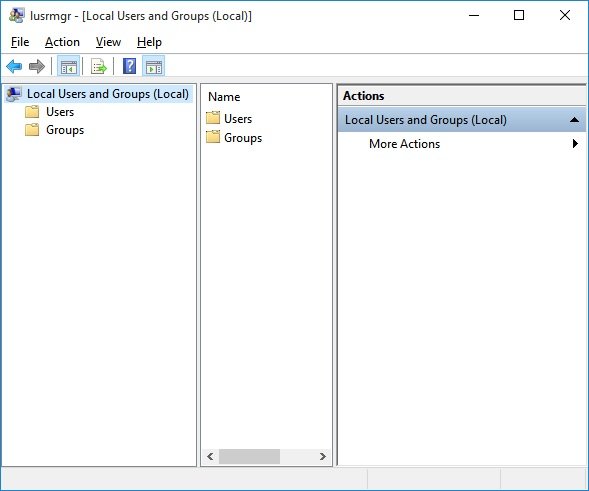
5] Otwórz „ Folder użytkowników(Users folder) ” i poszukaj konta użytkownika, dla którego chcesz zresetować hasło
6] „ Kliknij prawym przyciskiem myszy(Right-click) ” i wybierz opcję „ Właściwości ”(Properties’)
7] Wybierz „ Użytkownik musi zmienić hasło przy następnym logowaniu(User must change password at next logon) ” pojawiający się w oknie właściwości użytkownika
8] Zapisz zmiany, klikając przyciski „ Zastosuj ”(Apply’) i „ Ok”
9] Konfiguracja zakończona(Configuration complete) !
Teraz, gdy następnym razem określony użytkownik docelowy spróbuje zalogować się do swojego systemu, system Windows wyświetli komunikat – „ Hasło użytkownika należy zmienić przed zalogowaniem(The user password must be changed before signing in) ”, zmuszając go do natychmiastowej zmiany hasła.
Po kliknięciu przycisku „ OK” system Windows(Windows) poprosi o podanie zarówno starego, jak i nowego hasła. Gdy użytkownik pomyślnie wprowadzi wymagane pola, system Windows(Windows) pozwoli mu zalogować się do systemu przy użyciu nowego hasła.
Należy(Please) pamiętać, że ta metoda działa tylko dla lokalnych kont użytkowników.
Zmuszenie użytkowników do zmiany haseł w systemie Windows(Windows) jest bardzo łatwe. Ale znowu jest to procedura ręczna i skuteczna tylko w przypadku zagrożeń, w których konieczne jest szybkie działanie.
Użytkownicy muszą okresowo zmieniać swoje hasła. Korzystanie z Edytora zasad grupy z regułami wygaśnięcia działa świetnie, ponieważ dotyczą one wszystkich użytkowników i grup użytkowników. Te ustawienia zapewniają, że hasło do konta użytkownika nigdy się nie starzeje, zmniejszając w ten sposób ryzyko i narażenie na zagrożenia bezpieczeństwa.
Related posts
Nie można zalogować się do systemu Windows 11/10 | Problemy z logowaniem i hasłem w systemie Windows
Nie można wpisać hasła na ekranie logowania w systemie Windows 11/10
Jak wyłączyć opcję logowania za pomocą hasła obrazkowego w systemie Windows 11/10?
Jak znaleźć hasło WiFi w systemie Windows 11/10?
Darmowe najlepsze menedżery haseł dla komputerów z systemem Windows 11/10
Microsoft Intune nie synchronizuje się? Wymuś synchronizację usługi Intune w systemie Windows 11/10
Jak odzyskać usunięty profil konta użytkownika w systemie Windows 11/10?
Jak sprawdzić dziennik zamykania i uruchamiania w systemie Windows 11/10?
Co to jest ochrona konta w systemie Windows 11/10 i jak ukryć tę sekcję
Zresetuj hasło do konta lokalnego w systemie Windows 10 za pomocą nośnika instalacyjnego
Jak usunąć odcisk palca z Windows Hello w Windows 11/10?
Jak zabezpieczyć wygaszacz ekranu hasłem w systemie Windows 11/10?
F-Secure KEY: darmowy menedżer haseł dla systemu Windows 10
Ustaw domyślny obraz logowania użytkownika dla wszystkich użytkowników w systemie Windows 11/10
Uzyskaj dostęp do lokalnego zarządzania użytkownikami i grupami w systemie Windows 11/10 Home
Jak zmienić uprawnienia do plików i folderów w systemie Windows 11/10?
Jak wyłączyć lub włączyć wbudowane konto administratora w systemie Windows 11/10?
Ustaw datę wygaśnięcia hasła dla konta Microsoft i konta lokalnego
Menedżer haseł Trend Micro na komputer z systemem Windows 10
Recenzja Bitwarden: darmowy menedżer haseł Open Source dla komputerów z systemem Windows
